Copia di quattro pagine adattate a una pagina singola
Quando si seleziona Copia 4 in 1 (4-on-1 copy) per Layout in Copia (Copy), è possibile copiare quattro pagine originali su un singolo foglio di carta riducendo ciascuna immagine. Sono disponibili quattro diversi layout.
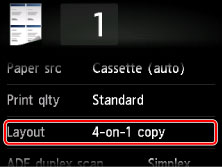
Selezionare Copia 4 in 1 (4-on-1 copy), quindi toccare OK.
Se si tocca Avanzate (Advanced) con l'impostazione Copia 4 in 1 (4-on-1 copy) selezionata, è possibile specificare l'orientamento e l'ordine dell'originale.
 Nota
Nota
-
L'ordine resta lo stesso a prescindere dall'orientamento.
-
Quando si seleziona Da alto sin. a des. (Upper-left to right)
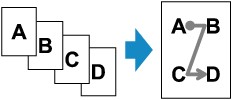
-
Quando si seleziona Da alto des. a sin. (Upper-right to left)
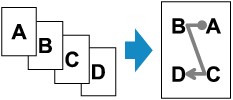
-
Quando si seleziona Da alto sin. a basso (Upper-left to bottom)
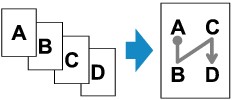
-
Quando si seleziona Da alto des. a basso (Upper-right to bottom)
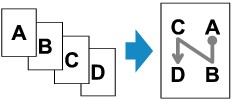
Dopo avere selezionato l'ordine, è possibile selezionare se utilizzare la schermata di anteprima. Se si sfiora ATTIV. (ON), viene visualizzata la schermata di anteprima nella quale è possibile controllare l'orientamento.
 Nota
Nota
-
Questa funzione può essere utilizzata insieme alla copia fronte/retro.
Se si utilizzano insieme queste funzioni, è possibile copiare otto pagine dell'originale in un singolo foglio. In questo caso, quattro pagine dell'originale vengono copiate su ciascun lato del foglio.
Se si utilizzano insieme queste funzioni, selezionare l'impostazione di copia fronte/retro per Scans. AAD fr/ret (ADF duplex scan) e Imp. st. Su 2 lati (2-sidedPrintSetting) nonché il lato di pinzatura della carta nella schermata Impostazioni di stampa.
Per dettagli sulla funzione di copia fronte/retro:
Quando si carica l'originale sul piano di lettura in vetro:
-
Prima della scansione:
Quando la funzione di anteprima è attivata, la macchina avvia la scansione preventiva prima di eseguire la scansione dell'originale. Al termine di tale scansione preventiva, viene visualizzata la seguente schermata (di anteprima) sul display LCD.
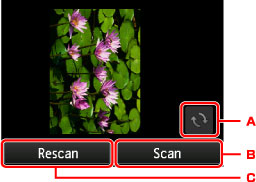
-
Sfiorare per ruotare l'originale di 180 gradi.
-
Sfiorare per iniziare la scansione dell'originale.
-
Sfiorare per effettuare nuovamente la scansione dell'originale.
-
-
Dopo la scansione:
La schermata di seguito viene visualizzata dopo la scansione di ciascun foglio dell'originale.
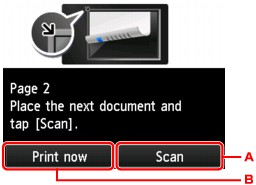
-
Sfiorare per iniziare la scansione dell'originale.
Dopo la scansione, rimuovere il foglio dell'originale dal piano di lettura in vetro e caricare il foglio successivo sul piano di lettura in vetro, quindi sfiorare Scansione (Scan).
-
Sfiorare per iniziare la copia dell'originale acquisito.
 Nota
Nota-
È possibile aggiungere il processo di copia durante la stampa.
-
Se si utilizza questa funzione insieme alla copia fronte/retro, la schermata sopra riportata viene visualizzata dopo la scansione del quarto foglio dell'originale. Seguire le istruzioni visualizzate per eseguire le scansione della parte restante degli originali.
-


